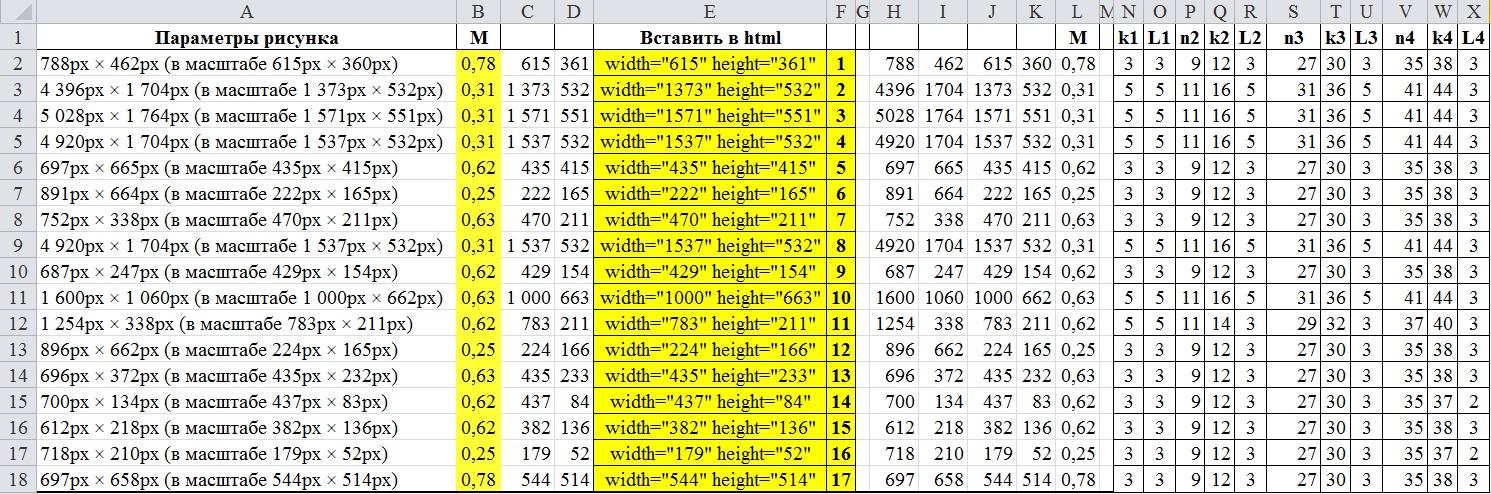
|
|
A |
|
|
B |
|
|
C |
|
|
D |
|
|
E |
|
|
F |
|
|
G |
|
|
H |
|
|
I |
|
|
J |
|
|
K |
|
|
L |
|
|
M |
|
|
N |
|
|
O |
|
|
P |
|
|
Q |
|
|
R |
|
|
S |
|
|
T |
|
|
U |
|
|
V |
|
|
W |
|
|
X |
|
|
||
Макросы для Word и Excel - преобразования шрифтов, автоустановка ссылок в оглавлениях; изменение размеров рисунков | ||
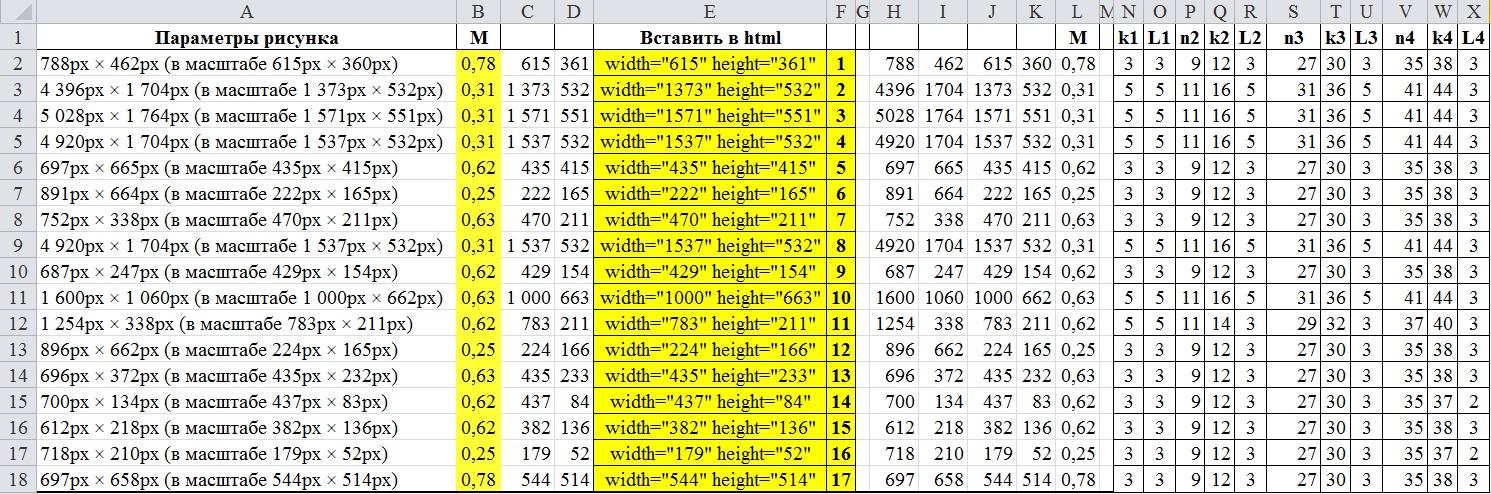
|
|
A |
|
|
B |
|
|
C |
|
|
D |
|
|
E |
|
|
F |
|
|
G |
|
|
H |
|
|
I |
|
|
J |
|
|
K |
|
|
L |
|
|
M |
|
|
N |
|
|
O |
|
|
P |
|
|
Q |
|
|
R |
|
|
S |
|
|
T |
|
|
U |
|
|
V |
|
|
W |
|
|
X |
|